Androidのホーム画面にお気に入りのページを置きたいのに、chromeで開くたび手間取るショートカット作成方法がわからずに困っていませんか?
ここでは実際に指が覚えるほど繰り返した手順を写真付きで示し、数十秒でショートカットを並べ替えたり名前を変えたりできるコツ、アイコンの色を変えて探しやすくする小技まで紹介します。迷わず進めるように操作のたびに確認ポイントを添えているため、うっかり設定を間違えて時間を失う心配がありません。
ホーム画面を自分だけの操作パネルに仕立てたい方は、まず最初の手順から試してみると驚くほど快適になります。読み終えるころには指が自然に動き出し、毎日の起動が小さな楽しみに変わります。
ホーム画面にAndroidChromeショートカットを置くやり方をいちからガイド
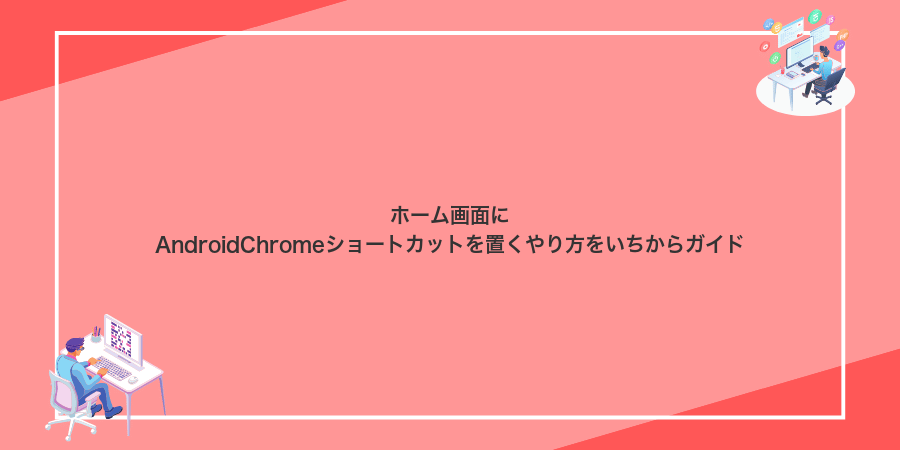
AndroidのChromeでいつも使っているページをサクッとホーム画面から開けたら便利ですよね。ここではスマホ操作に自信がない人でも迷わずできる方法を紹介します。
- Chromeメニューから直接追加:サイトを開いて右上のメニューから「ホーム画面に追加」をタップするだけ
- PWA(プログレッシブウェブアプリ)としてインストール:対応サイトではインストールボタンが表示され、よりアプリらしい表示にできる
- ウィジェットのブックマーク活用:ホーム画面に「Chromeブックマーク」ウィジェットを配置し、複数のショートカットをまとめておく
エンジニアならではのワンポイントアドバイスとして、サイト側で設定されているWebアプリマニフェストを使うと、アイコンや起動時のテーマカラーを指定できるので、ホーム画面でも見た目を統一できます。
どれもスマホ操作が苦手でも迷いにくいので、お好みの方法でぜひ試してみてください。
Chromeメニューから素早く作る方法

Chromeのメニューを開くだけで、手軽にホーム画面にショートカットを追加できます。この方法は、ブラウザ上で表示中のページをすぐにアイコン化したいときにぴったりです。
ショートカットはタップひとつで起動できるので、頻繁に訪れるサイトやWebアプリをさっと呼び出せるようになります。フォルダにまとめれば、ホーム画面をすっきり保ちながらアクセス性もアップします。
①開きたいページをChromeで表示する
まずChromeを起動して、画面上部のアドレスバーにURLを入力します。以前アクセスしたことがあるサイトならタップするだけで候補が表示されるので便利です。
②右上の︙をタップする
Chromeが開いたら画面右上の︙(縦に点が三つ並んだアイコン)を探してひと押ししてください。これでブラウザのメニューが表示されます。
③ホーム画面に追加を選ぶ
画面右上のメニューアイコンをタップして「ホーム画面に追加」を選びます。
出てきたダイアログで表示名を必要に応じて変更して「追加」をタップしてください。
これでサイトのアイコンがホーム画面に登録されます。
表示名が長いとアイコン下で省略されやすいので、短い名前にすると見栄えが良くなります。
④表示名を入力して追加をタップする
ポップアップが開いたら、アイコン下に表示する名前を入力します。長すぎると省略されるので、短めでわかりやすい名称にすると探しやすくなります。
入力を終えたら右上の追加をタップします。するとホーム画面にショートカットがすぐに置かれます。
ウィジェット一覧からじっくり作る方法

ウィジェット一覧からじっくり作る方法は、Chromeのショートカットをゆっくり選びたいときにぴったりです。Android14のデザインに合わせた一覧から探せるので、外観やサイズを確認しながらホーム画面をカスタマイズできます。
アプリ一覧からChromeのウィジェットを長押しすると、ブックマークや最近閲覧したページだけでなく、自分で登録したショートカットをまとめて表示できます。そこからドラッグ&ドロップでホーム画面に置けるので、毎回メニューを開く手間が省けます。
プログラマー的なコツとしては、ウィジェット配置後にアイコンの余白を細かく調整すると見た目がスッキリします。小さめウィジェットを並べると、使いたいサイトへさらに素早くアクセスできるようになります。
①ホーム画面の何もない場所を長押しする
画面に並んだアイコンから指をずらして、何もない余白をトンと長押しします。強く押しすぎず、親指の腹でじんわり触れる感覚がちょうどいいです。
②ウィジェットをタップする
ホーム画面の空いている場所を長押しすると下からメニューが出ます。その中にあるウィジェットを見つけて指でタップしましょう。
③Chromeショートカットを探して長押しする
ホーム画面を開くと、先ほど追加したウェブサイトのChromeショートカットアイコンが並んでいます。そのアイコンを長押ししてください。するとアイコンが浮き上がり、移動や削除用のメニューが表示されます。
④置きたい場所にドラッグする
長押ししたままドラッグすると、ホーム画面上の好きな位置へアイコンを移動できます。アプリの並びを整えたり、フォルダの近くへ置いたりしてアクセスしやすくしましょう。
ファイルマネージャーでオフラインページを置く方法

ファイルマネージャーを使ってオフラインページを配置する方法は、あらかじめ保存したHTMLファイルを端末内のフォルダに置いて、ファイルマネージャー上からホーム画面に追加するだけで、ネット接続なしでいつでも呼び出せるのが魅力です。ページの内容は自分で編集したローカルファイルなので、更新やバージョン管理もしやすく、ドキュメントやマニュアル、ちょっとしたWebアプリをオフラインで手軽に使いたい場面でとくに役立ちます。
①ページをあらかじめオフライン保存する
ネットが不安定な場所でもページをスムーズに開きたいときは、あらかじめ保存しておくと安心です。
Chromeを起動して、オフラインでも見たいウェブページにアクセスします。
画面右上の︙アイコンをタップして、表示されたメニューからダウンロードを選びます。
ダウンロードが終わったらステータスバーに完了通知が出るので、保存できたことを確かめてください。
注意点:保存できるのはページのHTMLと画像のみで、動画や動的コンテンツは含まれません。
②ダウンロード一覧で保存ページを長押しする
右上の三点アイコンをタップし「ダウンロード」を選ぶと、保存済みのページ一覧が出てきます。
一覧からホーム画面に置きたいページを見つけ、そっと長押ししてください。
長押しするとショートカット作成や共有のメニューが表示されます。
③共有からショートカット作成アプリを選ぶ
Chromeの画面右上にある「︙」をタップしてメニューを開きます。
矢印が上方向を指す共有アイコンを選んで、リンクを渡すためのメニューを表示します。
表示されたアプリ一覧から、あらかじめインストールしたショートカット作成アプリ(例:Quick Shortcut Maker)を探してタップします。
共有メニューのアプリ一覧は端末やインストール状況で変わります。目的のアプリが見つからないときは「その他」などをタップして一覧を広げてください。
④ホーム画面に好きな位置で確定する
ドラッグしたショートカットアイコンをホーム画面上の好きな場所に移動し、指を離すと配置が確定します。
ショートカットが作れたらさらに楽しむコツ

ショートカットを作ったあとに少し手を加えるだけで、毎日のホーム画面がもっと楽しくなります。
| 応用技 | 期待できること |
|---|---|
| カスタムアイコン設定 | お気に入りの画像に変えて個性を演出 |
| ウィジェット活用 | 大きめに配置するとワンタップ感がアップ |
| フォルダ整理 | テーマや用途別にまとめて迷わず起動 |
| ジェスチャー連携 | ランチャーアプリでスワイプ操作に割り当て |
どの工夫も操作はかんたんなので、ぜひ試してみてください。お気に入りのショートカットがより使いやすく、楽しいものになります。
アイコン画像を自分好みに変える

ホーム画面に並ぶショートカットは、サイトのアイコンのままだと味気なく感じることがありますよね。アイコン画像を自分好みに変えると、探しやすくなるうえに、お気に入りのデザインで毎日がちょっと楽しくなります。
- マニフェストを使ってPWAとして登録:ウェブサイトに専用のマニフェストファイルを用意し、アイコン画像を指定すると、Chromeのホーム画面追加でその画像が使われます。
- サードパーティ製のショートカット作成アプリを活用:好きな画像を選んでショートカット化できるアプリを使うと、コードを触らず簡単にオリジナルアイコンが設定できます。
ランチャーアプリの設定でアイコンを長押しして編集を選ぶ
ホーム画面でアイコンを数秒押し続けると、メニューがポップアップします。
メニュー内の鉛筆アイコンや「編集」ラベルをタップします。
ギャラリーから好きな画像を選ぶ
アイコンのプレビューをタップするとメニューが開くので「画像を選択」を選ぶ。
スマホに保存した写真に移動したら、お気に入りの画像をタップして決定する。
トリミング画面でサイズ調整したら「完了」をタップしてアイコンに設定する。
ショートカットをフォルダにまとめて整理する

ホーム画面に並んだショートカットが増えると、目的のサイトを探すだけで時間がかかります。フォルダにまとめることで画面をすっきりさせつつ、関連するリンクをひとまとめにして素早くアクセスできます。
- ホーム画面の見た目がすっきりする
- ジャンルごとにまとめて探しやすい
- 新しいショートカット追加時も整理が簡単
同じトピックのアイコンを重ねてフォルダを作る
ホーム画面で同じトピックのChromeショートカットを長押ししてください。アイコンが少し浮き上がって移動できる状態になります。
移動できる状態のアイコンを、同じトピックの別のショートカットにドラッグ&ドロップします。自動でフォルダが作成されます。
ドラッグが速すぎるとスワイプ扱いになり別画面に移動することがあるので、ゆっくり操作してください。
フォルダに名前を付ける
ホーム画面にあるフォルダをそっと長押ししてみましょう。
表示されたメニューの中から「名前を変更」を選んでください。
キーボードで好きなフォルダ名を入力し、キーボード右下の「完了」をタップすると反映されます。
Webアプリを全画面で使ってネイティブ気分を味わう
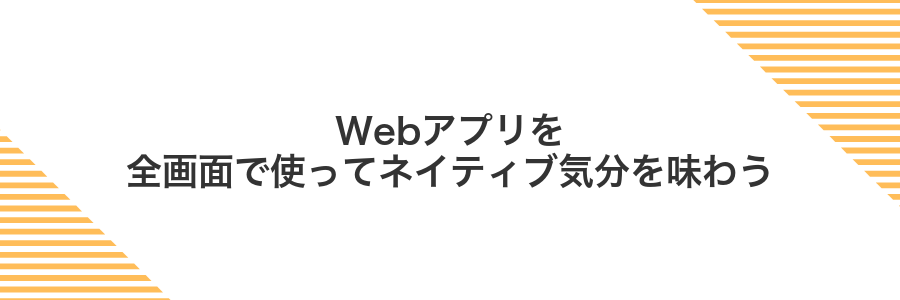
Android14+Chrome124ではWebアプリをホーム画面に追加すると、URLバーやタブ切り替えが消えてまるでネイティブアプリのように使えます。アドレス入力の手間がなくなり、読み込みもスムーズになるので、よく使うツールやSNSをサクッと操作したいときにぴったりです。
PWA対応サイトをショートカットにする
まずChromeでPWA対応しているサイトを表示します。URLバーの右端に+アイコンが出ているかチェックしましょう。
+アイコンをタップすると「ホーム画面に追加」の案内が出ます。ここで「追加」を選ぶと自動でショートカットが置かれます。
ホーム画面から起動して全画面で楽しむ
ホーム画面に追加したショートカットをタップすると、Chromeのブラウザバーやタブ切り替えバーが非表示になり、全画面表示でウェブページを楽しめます。
ホーム画面に置いたサイトアイコンをタップして起動します。
アドレスバーやタブバーが消えて、ウェブページに集中できる全画面モードになります。
よくある質問

- Chromeショートカットがホーム画面に追加できないのですが?
ChromeやAndroid OSは最新バージョンでないと機能制限がかかりやすいです。PlayストアでChromeをアップデートし、端末のシステムアップデートも済ませてから再度試してみてください。それでも追加オプションが出ないときは、Chromeの設定→サイト設定→「ポップアップとリダイレクト」を許可にすると動作することがあります。
- ショートカットのアイコンを自分好みに変えられますか?
標準のChromeショートカットアイコンは変更できませんが、別のランチャーアプリ(Nova Launcherなど)を導入するとアイコンパックが使えます。プログラマー視点だと、ホーム画面の管理はOSではなくランチャーアプリが担っているので、ここをカスタムするのが手軽な方法です。
- ショートカットから開いたページを更新したいときはどうすればいい?
ショートカットをタップすると通常のタブで開かれるため、画面右上の更新アイコンを押すだけでリロードできます。もし更新アイコンが見当たらなければ、画面を下から上へスワイプしてリロード操作ができるフラグメント仕様もあるので覚えておくと便利です。
- ホーム画面からショートカットを削除するには?
削除は簡単で、ショートカットを長押ししてゴミ箱アイコンにドラッグするか、表示されるメニューの「削除」をタップします。プログラマー仲間が話していたのですが、長押し動作がうまく効かないときは一度軽くタップして離し、再度長押しすると反応しやすくなります。
- 端末を再起動してもショートカットは消えませんか?
標準動作では再起動後も消えずに残ります。自前で管理する必要はなく、OSのホーム画面データに保存される仕組みです。ただし稀にメモリ管理やクリーナーアプリの影響で一時的に見えなくなることがあります。その場合はホーム画面を再読み込みすると元に戻ります。
ショートカットが灰色で表示されるのはなぜ?
ショートカットが灰色で表示されるのは、Androidがそのリンクを「キャッシュだけで表示できる一時的なデータ」として扱っているからです。Chromeがバックグラウンドで強制終了されたり、しばらく開いていなかったりすると、リンクの情報が一時領域から消えてしまい、アイコンがくすんで見えることがあります。
解決策としては、まずChromeを起動して問題のページを再読み込みし、その状態で改めてホーム画面にショートカットを追加してみてください。こうすることでリンク先が正しく認識され、アイコンが通常どおりのカラーで戻ります。
iPhoneでも同じやり方はできる?
- iPhoneでも同じやり方はできる?
iPhoneのChromeアプリには「ホーム画面に追加」機能がないため、そのまま同じ手順は使えません。
代わりにSafariからアクセスすれば、共有メニューにある「ホーム画面に追加」を使ってショートカットを置けます。
どうしてもChromeアイコンで開きたいときは、iOS標準のショートカットアプリで
googlechrome://のURLスキームを登録し、ホーム画面に配置する方法がプログラマー視点でおすすめです。
追加したはずのショートカットが消えたときの対処は?
ホームにきちんと配置したはずなのに消えるとびっくりしますよね。慌てずに次の方法を試してみてください。
- Chromeのメニューから「ホーム画面に追加」をもう一度選び直す
- ホームアプリの設定でアイコン自動整理や非表示機能をオフに
- OSやChromeのアップデート後なら、Chromeのキャッシュをクリアして再追加すると安定
これで直るケースがほとんどなので、サクッと復活させてみましょう。
複数のChromeプロフィールで別々に作れる?
Android版Chromeはパソコン版のように複数プロフィールを切り替えてホーム画面ショートカットを別々に作ることができません。だけど端末のユーザー切り替え機能を使えば、ユーザーごとに独立したホーム画面が作れて、それぞれ違うChrome環境でショートカットを配置できます。
まとめ

AndroidでChromeショートカットを作る手順はとてもかんたんです。まずはChromeで目的のサイトを開き、メニューからホーム画面に追加をタップします。名前を決めて追加すれば、すぐにアイコンがホーム画面に登場します。
この仕組みを覚えれば、ワンタップでお気に入りのWebアプリやニュース、資料に飛べるようになります。さらにカスタムアイコンを活用したり、複数アカウント用のショートカットを作ったりしてホーム画面を自分好みに整理しましょう。こんなふうにひと手間で毎日の操作がグンとスピードアップしますよ。
さっそく試して、スマホライフをもっと快適にしてくださいね。
